O sistema de notificações do Windows é uma funcionalidade essencial do sistema operativo que lhe permite estar sempre a par das coisas mais importantes que se passam no seu mundo digital, bem como mantê-lo informado acerca de eventos importantes que se passam dentro do seu computador. No entanto, ouvir um som cada vez que chega uma mensagem de correio electrónico ou quando liga um novo dispositivo torna-se irritante ao fim de algum tempo.
O Windows dá-lhe a hipótese de ajustar as definições de som para cada aplicação, mas se quiser desligar os sons de todas as notificações de todas as aplicações dá muito trabalho. Com a actualização de Novembro de 2019 para o Windows 10, a Microsoft acrescentou uma opção para desligar o som de todas as notificações sem a necessidade de desligar a próprias notificações ou desligá-las aplicação a aplicação.
Neste guia vamos mostrar-lhe como o pode fazer.
Como desligar os sons das notificações para todas as aplicações no Windows 10
Para desligar todos os sons de notificação no Windows 10 faça o seguinte:
Aceda às ‘Definições’ com um clique na roda dentada no menu ‘Iniciar’.
Clique em ‘Sistema’.
Clique em ‘Notificações e acções’.
Dica: A partir da actualização de Novembro do Windows 10 pode aceder mais rapidamente às definições da notificações através da opção ‘Gerir notificações’ que está no canto superior direito do ‘Centro de acção’.
Na secção ‘Notificações’ desligue a opção ‘Permitir que as notificações reproduzam sons’.
Como impedir que uma aplicação específica emita som quando mostra uma notificação
Se apenas uma ou duas aplicações são mais barulhentas que as outras pode apenas desligar os sons emitidos por elas individualmente.
Para desligar o som das notificações em aplicações individuais siga estes passos:
Aceda às ‘Definições’ com um clique na roda dentada no menu ‘Iniciar’.
Clique em ‘Sistema’.
Clique em ‘Notificações e acções’.
Procure a aplicação que quiser calar e clique em cima dela.
Dica: A partir da actualização de Novembro do Windows, a janela de definições de notificações ganhou uma funcionalidade de ordenamento dos nomes das aplicações para ajudar a encontrar a aplicação que quiser alterar mais facilmente.
Desligue a opção ‘Emitir um som quando é recebida uma notificação’.
A partir deste momento continuará a ouvir sons cada vez que chega uma notificação menos daquelas que desligou.
Outra forma de aceder às notificações individuais para cada aplicação é através de um clique na roda dentada que aparece no canto superior direito de uma notificação quando ele chega.

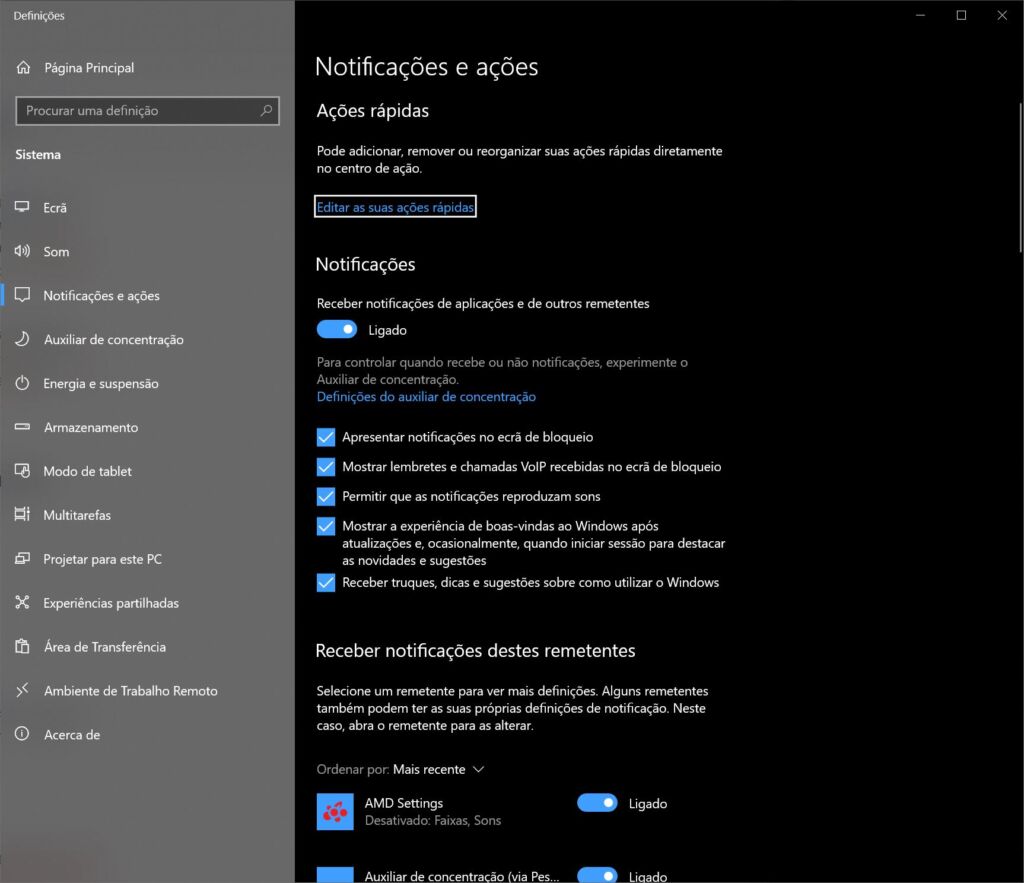
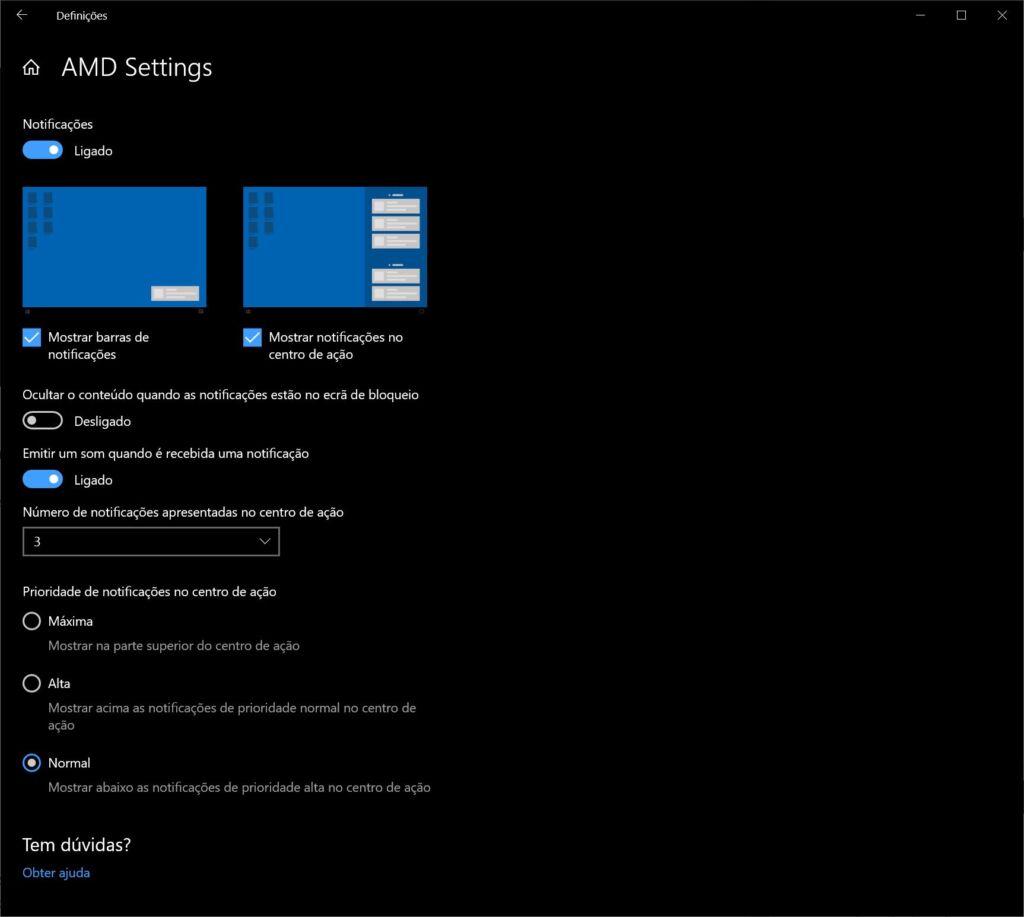

Sem comentários:
Enviar um comentário